windows桌面文件不见了 桌面文件突然不见了怎么办
更新时间:2023-10-22 15:52:07作者:yang
windows桌面文件不见了,在使用Windows电脑的过程中,有时我们会遇到一个棘手的问题:桌面文件突然不见了,这种情况常常让人感到困惑和焦虑,因为桌面上保存着我们重要的文件和快捷方式。不要着急我们可以采取一些简单的步骤来解决这个问题。本文将介绍几种常见的解决方法,帮助你找回丢失的桌面文件,以便继续高效地使用电脑。无论是误操作还是系统故障导致的桌面文件丢失,我们都可以尝试下面的方法来恢复它们。
方法如下:
1.如果发现桌面的文件全部都不见了,千万不要着急。将鼠标放在空白的位置,点击右键。
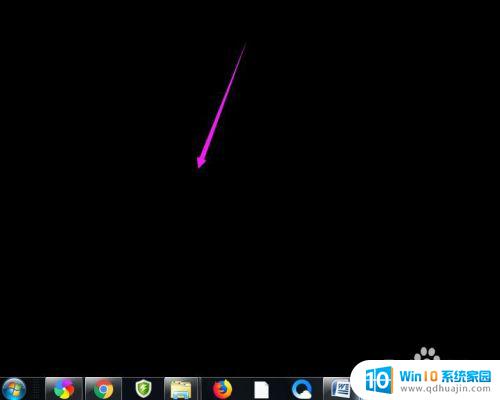
2.在弹出的菜单中,找到查看的选项,点击打开,如图所示。
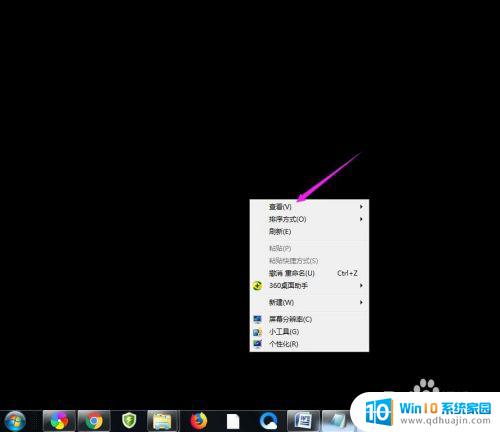
3.这时候会向右又打开一个延伸菜单,再找到【显示桌面图标】的选项。点击一下。
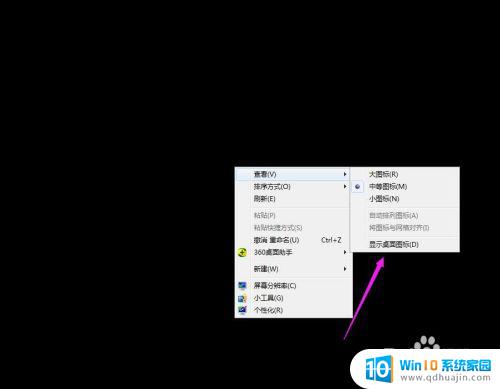
4.看一下桌面图标是不是已经回来了,如果还有问题的话。尝试进行下一步的操作。
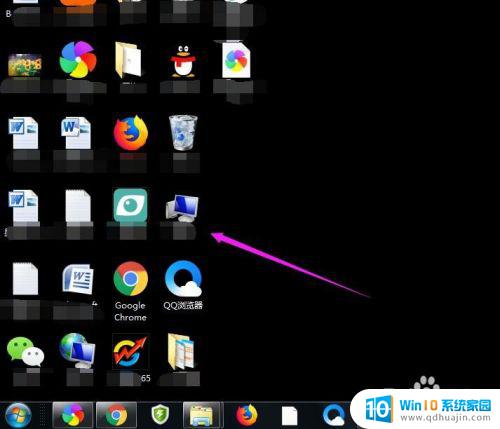
5.点击打开计算机图标,找到本地磁盘c盘,点击进去。
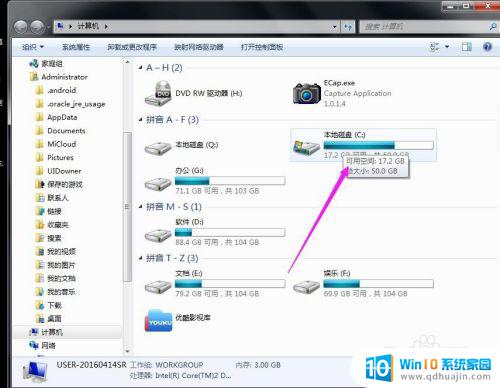
6.在c盘里,找到有Users文件夹,如图所示。

7.再找到公用的文件夹,点击打开,如图所示。
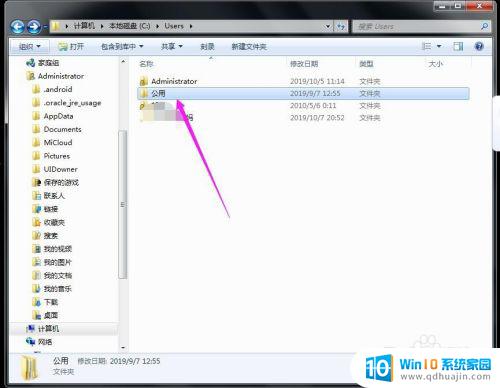
8.找到Desktop文件夹,点击打开。
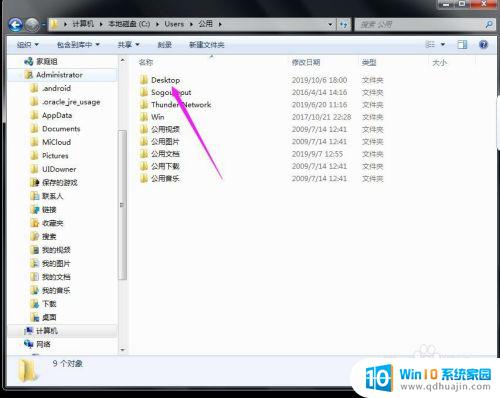
9.在这里就可以看到所有用户公用的桌面图标了。
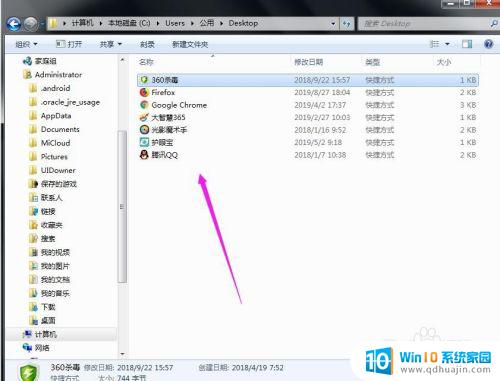
10.返回上一级菜单,再选择自己的用户名,比如选择Administrator。
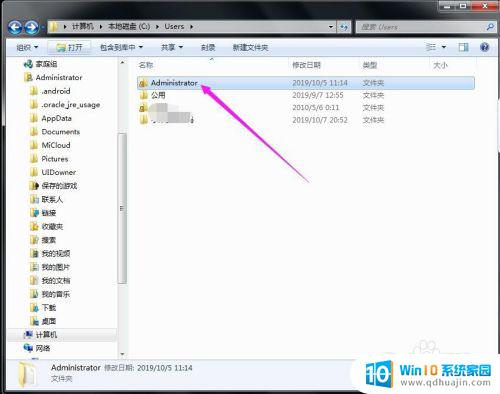
11.然后找到桌面的文件夹,点击打开,就可以看到用户的所有桌面文件了。
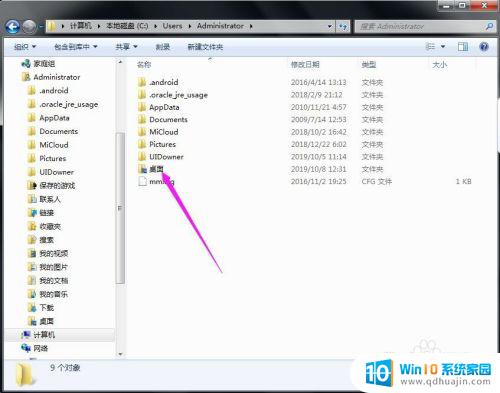
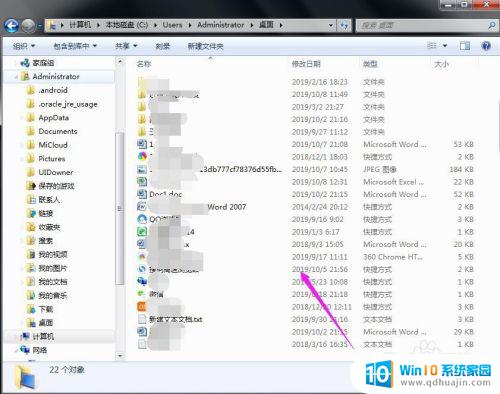
以上是解决 Windows 桌面文件丢失问题的全部内容,如果你也遇到了同样的情况,请参考这篇文章中的方法来处理,希望这能对你有所帮助。
windows桌面文件不见了 桌面文件突然不见了怎么办相关教程
热门推荐
电脑教程推荐
win10系统推荐
- 1 萝卜家园ghost win10 64位家庭版镜像下载v2023.04
- 2 技术员联盟ghost win10 32位旗舰安装版下载v2023.04
- 3 深度技术ghost win10 64位官方免激活版下载v2023.04
- 4 番茄花园ghost win10 32位稳定安全版本下载v2023.04
- 5 戴尔笔记本ghost win10 64位原版精简版下载v2023.04
- 6 深度极速ghost win10 64位永久激活正式版下载v2023.04
- 7 惠普笔记本ghost win10 64位稳定家庭版下载v2023.04
- 8 电脑公司ghost win10 32位稳定原版下载v2023.04
- 9 番茄花园ghost win10 64位官方正式版下载v2023.04
- 10 风林火山ghost win10 64位免费专业版下载v2023.04